Hur tar jag bort bakgrundsbuller i röstmemon på iPhone?
Miscellanea / / August 05, 2021
Om du vill spela in dina klassföreläsningar, möten eller något annat ljud är det bästa alternativet att använda Voice Memo-appen på din iPhone. Voice Memo är ett ljudinspelningsverktyg för iPhone, och appen introducerar också några funktioner som smarta mappar och förbättringar.
Med den senaste uppdateringen av iOS 14 har Voice Memo-appen också fått en uppgradering. Den stora funktionen som den senaste uppdateringen har är röstförbättringsfunktionen. Det är väldigt irriterande att när du spelar in ljud får du det surrande bakgrundsbruset.
Om du vill göra saker professionellt, skulle du troligen vilja ta bort bakgrundsbruset i ett röstmemo på din iPhone.
Lyckligtvis, nu med den nya förbättringsfunktionen i Voice Memo-appen, kan du ta bort rummen och bakgrundsljud. Det finns dock några andra appar i App Store som är mycket användbara för att ta bort bakgrundsljud.
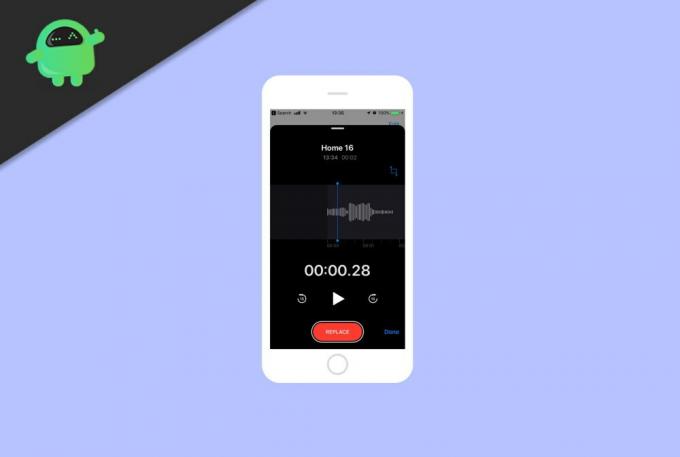
Innehållsförteckning
-
1 Hur tar jag bort bakgrundsbuller i röstmemon på iPhone?
- 1.1 Metod 1: Använda röstmemo-appen
- 1.2 Metod 2: Använda Denoise-appen
- 1.3 Metod 3: Använda WavePad-appen
- 2 Slutsats
Hur tar jag bort bakgrundsbuller i röstmemon på iPhone?
Om du vill veta mer om hur du tar bort bakgrundsljud med hjälp av röstmeddelanden följer du bara instruktionerna nedan.
Metod 1: Använda röstmemo-appen
Såsom nämnts tidigare kan du använda funktionen för röstförbättring för att ta bort bakgrundsbrus i ditt inspelade ljud. Stegen nämns här. För att använda den här metoden, se till att du har uppdaterat din iOS till den senaste 14-versionen. Om du använder en äldre version får du inte förbättringsfunktionen.
Steg 1) För det första, öppna upp Röstmemo app på din iPhone. Klicka sedan på inspelningen som du vill ta bort bakgrundsljud.
Steg 2) Klicka därefter på tre horisontella prickar för att utöka alla alternativ, välj Redigera inspelning alternativ från popup-fönstret.

Steg 3) Klicka slutligen på förbättringsikon som ser ut som en trollstav längst upp till vänster på skärmen. När förstärkningsikonens bakgrund blir till Blå, du kommer att veta att ljudet har förbättrats och bakgrundsljud har tagits bort.
Metod 2: Använda Denoise-appen
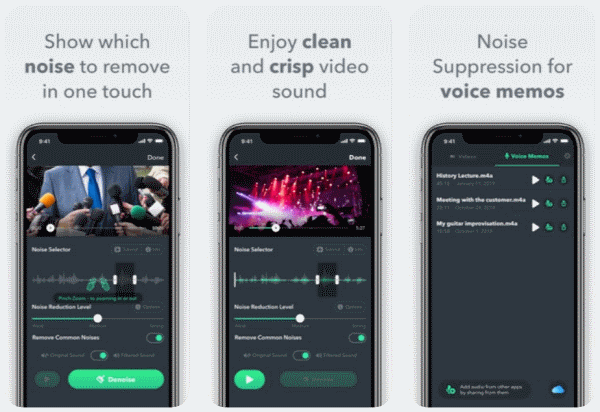
Om du använder Voice Memo-appen inte fungerar för dig eller om du inte har uppgraderat din iOS-version kan du ladda ner och installera appar för ljudredigerare från App Store för att ta bort ljud.
En sådan app är Denoise-appen, och appen är utformad för att ta bort alla typer av oönskade bakgrundsljud från dina röstmemon.
Appen är inte freeware; du måste köpa den för 1,99 USD. När du har installerat den kan du använda dess fantastiska funktioner. Således har appen 4+ betyg.
Ladda ner Denoise för iPhone
Denoise är mycket lätt att använda; den har ett enkelt användargränssnitt som gör att du kan välja vilka typer av ljud du vill ta bort i ditt ljud. Det låter dig också ta bort dessa bakgrundsljud med en knapptryckning. Appen är mycket väl utformad för att dämpa ljud för röstmemon, så det är värt att installera och använda Denoise.
Metod 3: Använda WavePad-appen

Antag att du inte vill köpa en professionell app och bara vill använda ett freeware-ljudverktyg för att ta bort bakgrundsljudet. Då är WavePad Music and Audio Editor appen för dig, och den fick 4+ betyg i App Store.
Appen är dock lite komplex. Det är inte lätt att ta bort ljud som i Denoise-appen. Men saneringsverktyg och andra funktioner som subtraktion, du kan definitivt ta bort bakgrundsljud i ditt röstmemo.
Ladda ner WavePad för iPhone
Appen är dock inte helt gratis; För att få några funktioner måste du betala. Du kan också få pro-versionen av WavePad. Men det finns alla grundläggande nödvändiga verktyg i den fria versionen för att subtrahera bakgrundsljud från ditt inspelade ljud.
Slutsats
Om du har uppdaterat din iPhone till den senaste iOS 14 kan du använda förbättringsfunktionen för att ta bort bakgrundsljud i röstmemon. Tyvärr är funktionen inte tillgänglig för de äldre iOS-versionerna. Därför måste du installera en ljudredigeringsapp från App Store.
Redaktörens val:
- Fix: Kan inte lösa in Apple presentkort eller App Store och iTunes presentkort?
- Så här inaktiverar du Siri-förslag i iPhone-delark
- Jag kan inte lägga till en köpt låt, filmer, appar eller böcker igen: Fixa
- Åtgärda ditt konto har inaktiverats i App Store och iTunes
- Så här lägger du till eller anpassar Smart Stack-widgets på iPhone
Rahul är en datavetenskaplig student med ett stort intresse för teknik- och kryptovaluta-ämnen. Han tillbringar större delen av sin tid med att antingen skriva eller lyssna på musik eller resa oskådda platser. Han tror att choklad är lösningen på alla hans problem. Livet händer och kaffe hjälper.


![Ladda ner N975FXXU3CTD1: April 2020-patch för Galaxy Note 10+ [Sydamerika]](/f/f0aefa8ea8a2cc386a1dd5b1f11eee4f.jpg?width=288&height=384)
